Существует множество способов, как ты можешь вовлечь свою стриминговую аудиторию. Один из самых эффективных методов для повышения взаимодействия и вовлеченности — это использовать очередидля игр. С помощью StreamlabsOBS ты можешь легко настроить очередь, которая позволит твоим зрителям записываться на игру, если твоя группа уже полна. В этом руководстве я подробно покажу, как настроить, управлять такой очередью и активно вовлекать твоих зрителей.
Основные выводы
- Ты можешь легко добавить очередь через облачную панель в Streamlabs OBS.
- Зрители могут записываться, используя команду „!join“.
- Ты контролируешь максимальное количество игроков в очереди.
- Существуют различные команды для управления очередью, включая начало и закрытие очереди.
Пошаговая инструкция
Шаг 1: Доступ к облачной панели
Сначала тебе нужно кликнуть на иконку облачной панели в Streamlabs OBS, которая находится в нижнем левом углу окна. Это перенаправит тебя на отдельную страницу, предоставляющую доступ к функциям очередей. Убедись, что ты активировал облачную панель и что соответствующие права модератора для Streamlabs назначены.
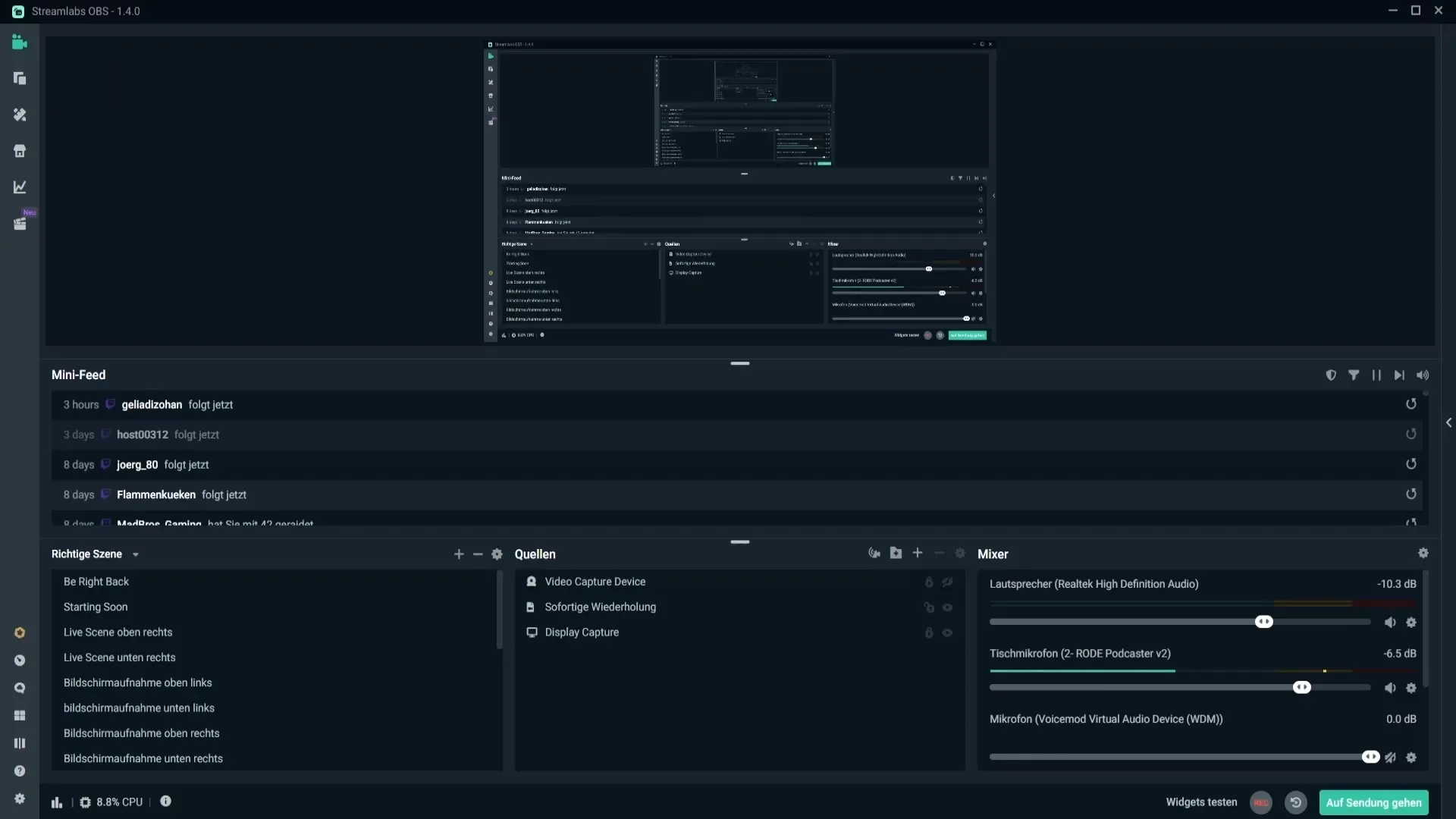
Шаг 2: Назначение прав модератора
Чтобы убедиться, что у Streamlabs есть необходимые разрешения, ты должен в чате Twitch ввести команду /mod streamlabs. Это добавит Streamlabs как модератора в твоем канале, который будет иметь необходимые права для управленияочередью.
Шаг 3: Управление очередью
Теперь ты можешь управлять очередями. Перейди в раздел, предназначенный для очередей, и нажми на „Open Queue“. Здесь ты можешь начать новую очередь, если твоя группа уже полна и кто-то еще хочет сыграть. Важно установить название для очереди и выбрать максимальное количество игроков.
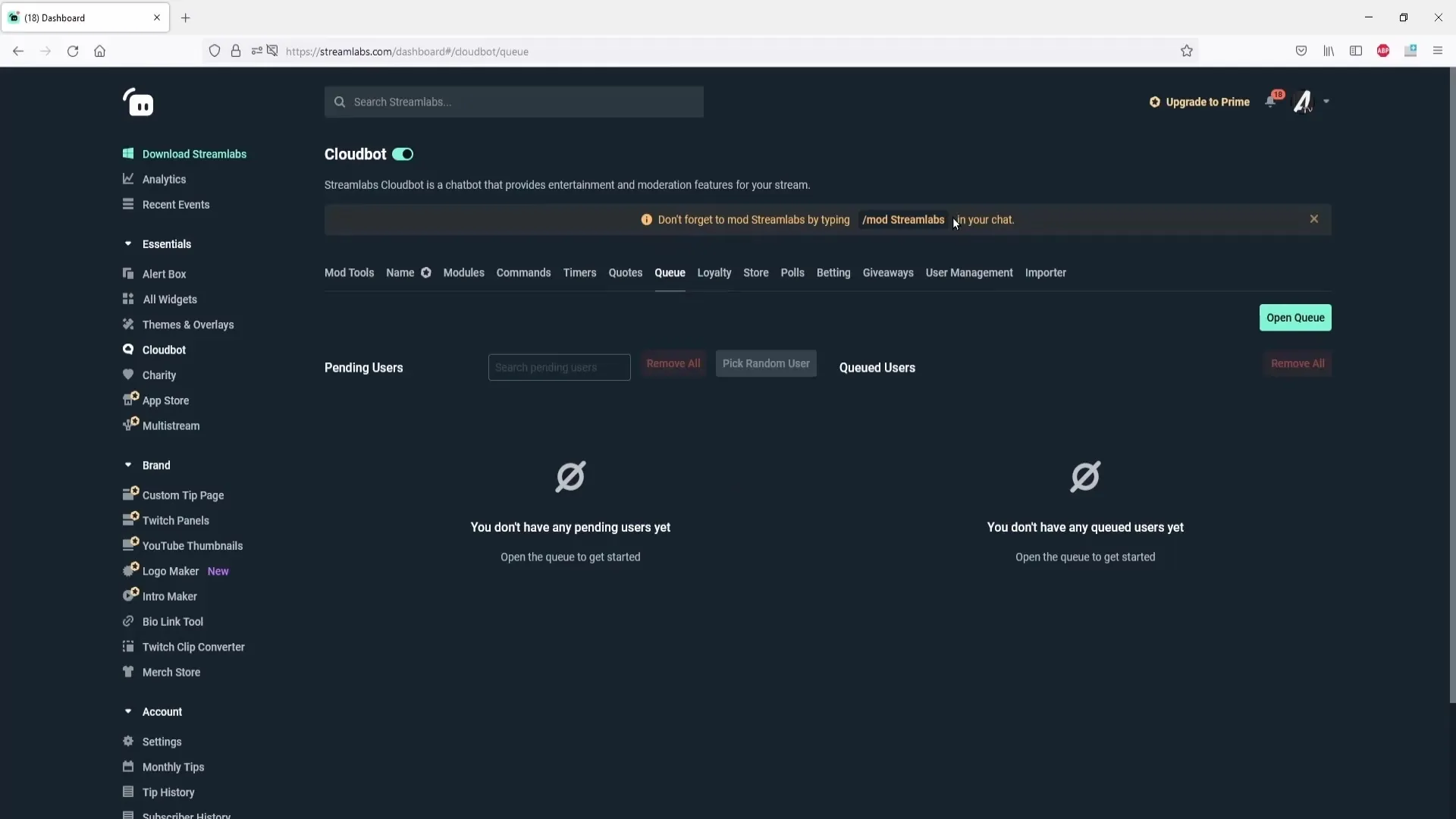
Шаг 4: Настройка очереди
В области настройки ты можешь установить название очереди и максимальный размер. Например, если ты хочешь ограничить очередь максимум 10 человек, просто введи „10“ в соответствующее поле. Убедись, что ты также настроил „Pick Message“, которая является сообщением, отправляемым следующему игроку.
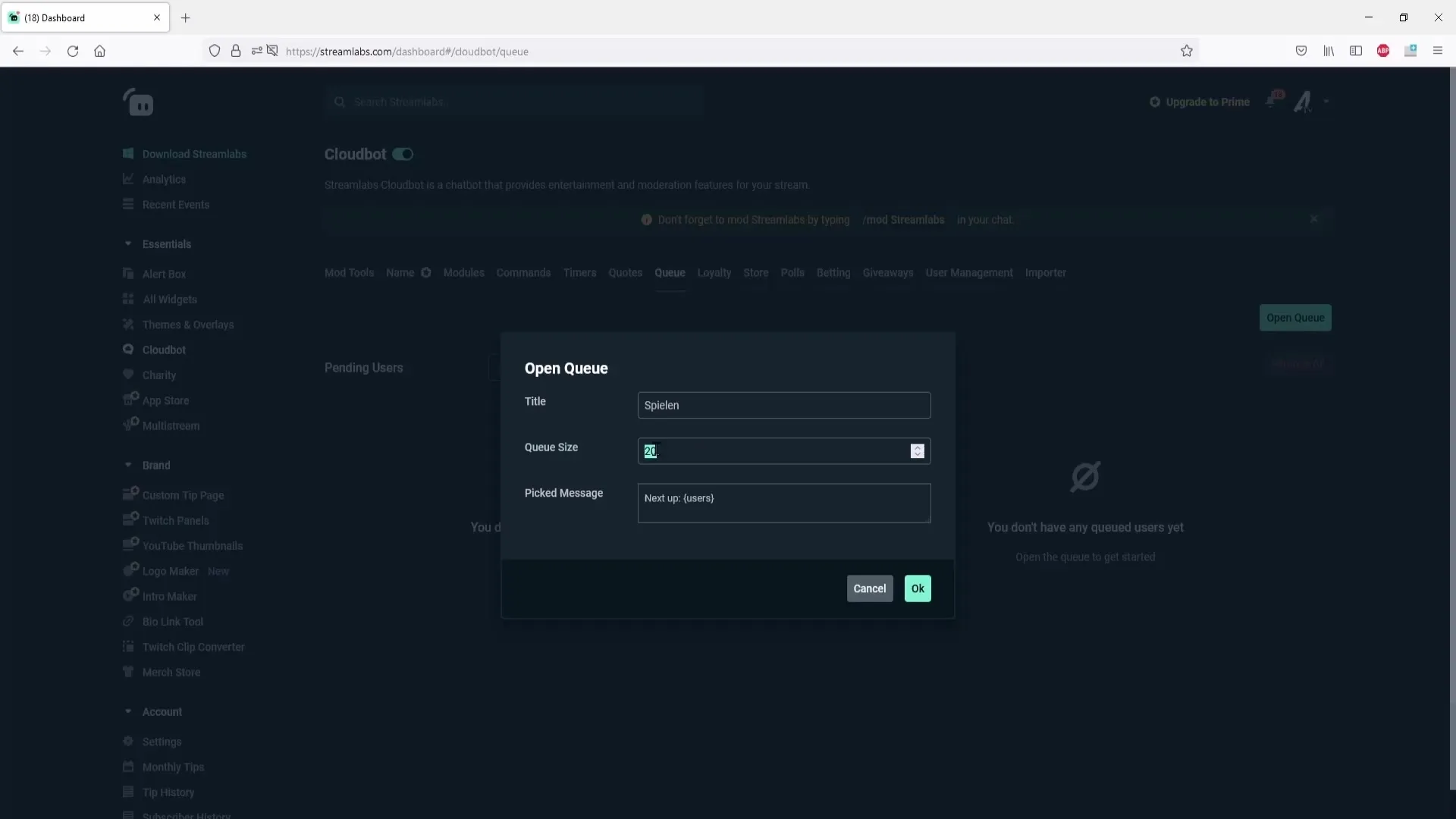
Шаг 5: Запуск очереди
После того как ты внес все настройки, нажми на „OK“, чтобы запустить очередь. Теперь твои зрители увидят в чате Twitch уведомление о том, что очередь открыта и что они могут записаться с помощью „!join“.
Шаг 6: Настройка команд
Ты можешь настроить сообщение, которое Streamlabs отправляет в чате, так, как тебе нравится. Для этого перейди в меню команд и прокрути вниз к предопределенным командам. Здесь ты можешь изменить команду для „!openqueue“, чтобы отобразить более удобное сообщение.
Шаг 7: Добавление команд для очереди
Существует список команд, доступных для активации дополнительных функций, таких как закрытие очереди с помощью „!closequeue“. Эту функцию также можно активировать через пользовательский интерфейс или с помощью команды в чате.
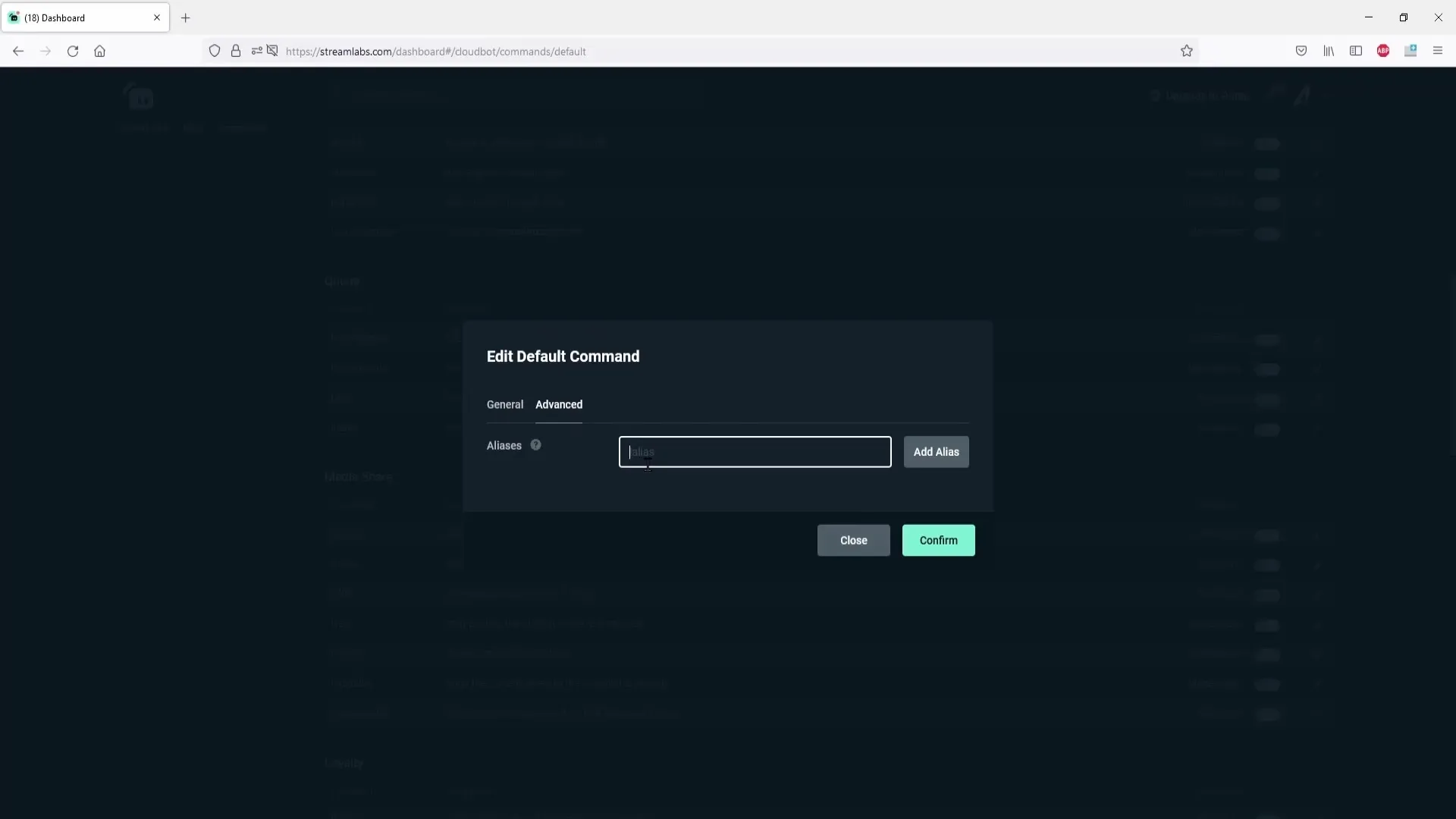
Шаг 8: Добавление зрителей в очередь
Чтобы начать игру, ты можешь вручную выбрать зрителей или случайным образом выбрать человека, который будет приглашен для игры с тобой. Это особенно полезно, если много зрителей в очереди, и ты хочешь быстро решить, кто будет следующим.
Шаг 9: Удаление зрителей
Когда игрок доходит до очереди и ты хочешь сыграть с ним, ты можешь просто нажатием удалить его. Это гарантирует, что очередь всегда будет актуальной.
Шаг 10: Время веселья с квизами и играми
Небольшой трюк, чтобы сделать очередь интереснее, — это проводить небольшие квизы. Ты можешь задавать вопросы и добавлять первых зрителей, которые введут правильный ответ, в очередь. Это делает все не только более захватывающим, но и способствует взаимодействию с твоей аудиторией.
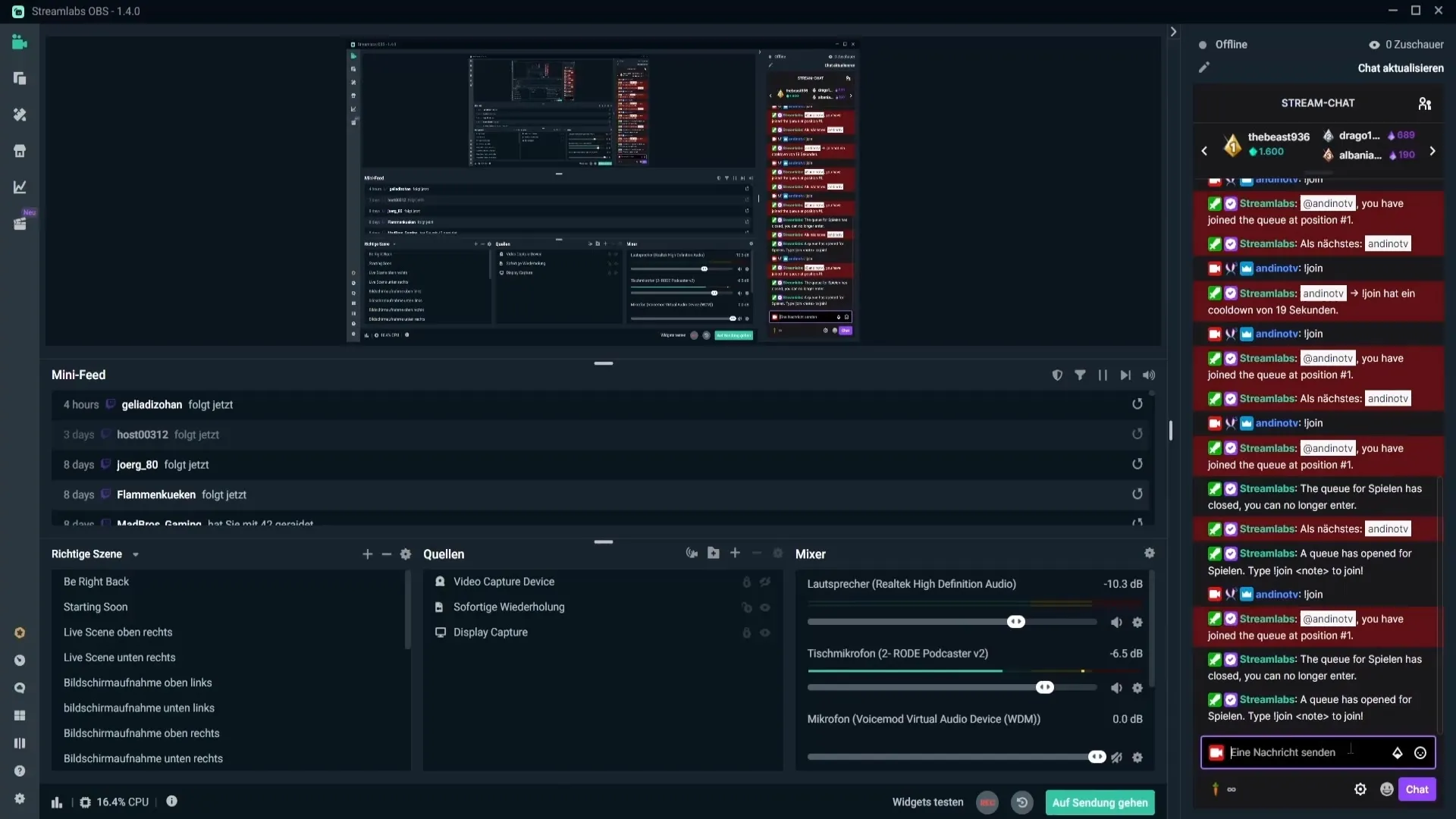
Резюме — Эффективное использование очередей в Streamlabs OBS
В этом руководстве ты узнал, как настроить и управлять очередью в Streamlabs OBS. Ты можешь использовать это для повышения взаимодействия во время стримов и активного вовлечения твоих зрителей. Это не только делает стрим более развлекательным, но и обеспечивает, что каждый имеет возможность сыграть с тобой.
Часто задаваемые вопросы
Как запустить очередь в Streamlabs OBS?Ты кликаешь на иконку облачной панели и затем на „Open Queue“.
Сколько игроков могут записаться в очередь?Максимальное количество игроков для очереди ты можешь установить в настройках.
Какие команды могу использовать для управления очередью?Есть команды, такие как „!openqueue“, „!closequeue“ и „!join“, чтобы управлять очередью.
Могу ли я добавлять зрителей без команд для очереди?Да, ты можешь вручную или случайным образом выбирать зрителей, чтобы добавить их в очередь.
Как я могу настроить сообщения в чате?Ты можешь настроить стандартные команды в меню команд, чтобы изменить сообщения в чате.


